Actualizado el viernes, 18 noviembre, 2022
Si te has pasado anteriormente por nuestro blog, sabrás que WooCommerce es una de las alternativas que te recomendamos para crear tu tienda online. En anteriores post…
- Vimos cómo instalar WooCommerce y hacer las primeras configuraciones
- Te aconsejamos en la búsqueda de temas y te dimos 5 buenos ejemplos
- Te enseñamos a subir tus productos a WooCommerce
- Vimos qué pasarelas de pago puedes instalar fácilmente en la tienda
- Y también te proporcionamos una selección de los mejores plugins
¿Qué toca hoy? Ver cómo puedes configurar ofertas, cupones, etc. para impulsar las ventas. Contar con una buena estrategia de descuentos en tu tienda online con WooCommerce te permitirá llamar la atención de tus clientes, jugar con el stock y hacer frente a la competencia.
Las promociones son especialmente importantes en épocas que tradicionalmente se asocian con un mayor consumo, como son las rebajas, pero también para días concretos como el Black Friday, una costumbre americana que se ha instaurado con fuerza en nuestro país. Además, te ayudarán a deshacerte de productos de otra temporada o que no han tenido la salida que esperabas.
Índice de contenidos
Cómo crear descuentos en WooCommerce
Como no podía ser de otra manera, WooCommerce cuenta con opciones nativas en forma de cupones y ofertas, pero también existen infinidad de plugins a los que puedes recurrir para tipos de promociones muy concretas.
Creando un cupón en WooCommerce
Si entras en tu panel de Administración, verás que en el menú de la izquierda hay un apartado llamado Marketing desde el que puedes acceder a Cupones.
Tan solo tienes que crearlo, ponerle un nombre y una descripción que te ayude a identificarlo, asignarle el descuento que te interese y una fecha de caducidad en la que dejará de ser válido.

Como ves, sus posibilidades de personalización son múltiples. Desde el apartado Restricción de uso puedes:
- Elegir qué productos o categorías de producto tiene que haber en el carro para que el cupón sea efectivo
- Definir si el descuento afectará a cada producto que haya en el carro o a la suma total del valor de los productos
- Fijar el gasto mínimo que debe hacerse para que se aplique el descuento
- etc.
En Límites de uso, fija el número de veces que se puede usar el cupón, y si cada usuario podrá usarlo más de una vez o solo una.
Para que el cliente pueda beneficiarse de la rebaja en el precio del producto, tendrá que introducir ese cupón en el carro de compra cuando se disponga a pagar. Por lo tanto, tienes que asegurarte de hacérselo llegar anteriormente a través de los canales de comunicación que utilices: email marketing, redes sociales, etc.
La mayor ventaja de los cupones es que, al no ser una oferta pública, tú puedes elegir a qué clientes concretos quieres dirigirlos. Por ejemplo, podrías utilizarlos en tu estrategia de fidelización, para premiar a los clientes que hayan superado un determinado volumen de compras ese año, o a los que lleven más de “x” años confiando en tu tienda. Pero también en tu estrategia de captación, ofreciendo un cupón de descuento por tiempo limitado a los usuarios que acaben de loguearse en tu página para que lo utilicen en su primera compra.
Sin embargo, para otro tipo de campañas los cupones pueden resultarte insuficientes. Por eso, te traemos otras alternativas en el desarrollo de descuentos en tu WooCommerce.
Creando una oferta en WooCommerce
Seguro que en tu catálogo hay productos concretos que te interesa poner en oferta, y también puedes hacerlo desde el propio WooCommerce. En la sección Productos del menú de la izquierda, selecciona aquellos que quieras. Tras hacer clic en Editar, ve al apartado Datos del producto > General > Precio rebajado.
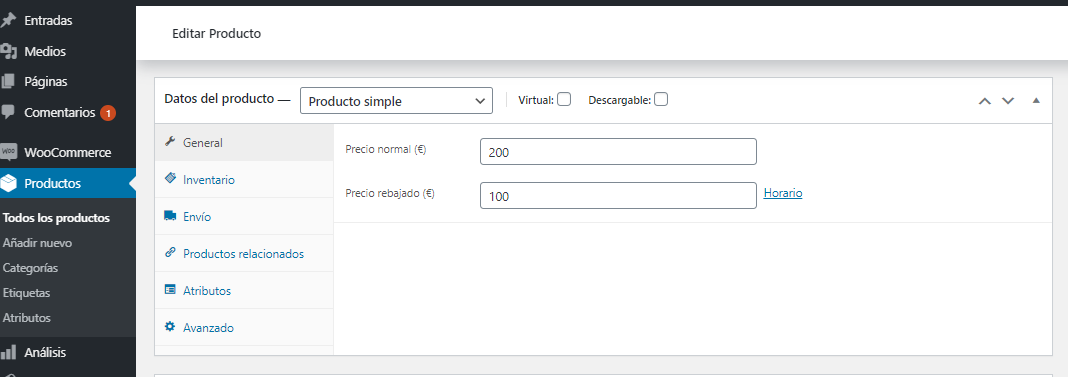
Desde ahí puedes introducir el que sería el precio con la rebaja, y fijar una fecha de inicio y de fin para la misma. En cuanto actualices la página de producto el precio rebajado ya quedará programado.
En caso de que no quieras que la oferta tenga una fecha de caducidad, sino dejar el producto rebajado hasta que se termine, deja en blanco el campo de fecha de fin.
Plugins de descuentos en WooCommerce
Hablar de WordPress es también hablar de plugins. Si le echas un ojo al repositorio de plugins de WooCommerce verás que las posibilidades de personalización son muchas. Aquí te dejamos solo una selección de algunos con los que puedes fijar otro tipo de descuentos en tu tienda:
- Conditional Discounts for WooCommerce: uno de los plugins más versátiles, que te permitirá desarrollar todo tipo de promociones. 2×1, paga dos y el tercero te sale gratis, descuentos para suscriptores en la newsletter, descuentos en los gastos de envío por una compra concreta…
- WooCommerce Gift Cards: para proporcionar tarjetas regalo canjeables en tu tienda. Al igual que ocurre con los cupones, sus códigos se introducen en el carro de compra en el momento de hacer el pago, y al usuario obsequiado con la tarjeta regalo ya se le genera el descuento.
- WooCommerce Sales Countdown: si lo que quieres es instalar en tu tienda un contador de cuenta atrás con el tiempo que resta para que se termine la promoción.
- WooCommerce Wholesale Prices: es un plugin de venta al por mayor.
- Refer a friend for WooCommerce: para la tradicional campaña de “Recomiéndame a un amigo”, puedes ayudarte de este plugin. Permite que tus clientes envíen un código de descuento a quien quieran. En el momento en que su contacto utilice ese código para materializar alguna compra, el cliente en origen recibirá también otro descuento.
¡Será por opciones dentro de WooCommmerce! Lo importante es que definas una buena estrategia que te permita aumentar ventas y maximizar beneficios.
Y si aún estás dándole vueltas a lo de crear una tienda en WooCommerce, lo primero es hacerte con un el mejor hosting WordPress Si tienes alguna duda con qué plan elegir, llámanos gratis o ábrenos un chat y te aconsejamos sin ningún compromiso 🙂






Deja una respuesta